如何在 Google 地圖上啟用隱身模式
位置資訊屬於個人資訊。它會添加到我們用手機拍攝的照片中,並在我們使用地圖服務查找路線時使用。 Google地圖
Android 以其充滿活力的應用生態系統而聞名,幾乎在每個應用類別中都提供了廣泛的選擇,檔案管理器也不例外,正如我們列出的 10 個最佳 Android 檔案管理器一樣。雖然 ES 文件瀏覽器憑藉其廣泛的功能列表和無與倫比的免費價格仍然是我的最愛,但該平台上還有一些其他更強大的文件管理器,FX 文件瀏覽器恰好是其中之一。雖然它的免費版本不提供網絡和雲端功能等一些功能,而 ES 文件瀏覽器則免費提供這些功能,但它在免費版本中附帶了 ES 文件瀏覽器所缺乏的其他功能,例如多視窗、雙窗格視圖、輕鬆的文件選擇和移動,還有更多。此外,可以使用付費插件輕鬆添加網路和雲端支持,而根級文件管理可作為免費插件使用。讓我們在跳轉後仔細看看這個強大的檔案管理器。
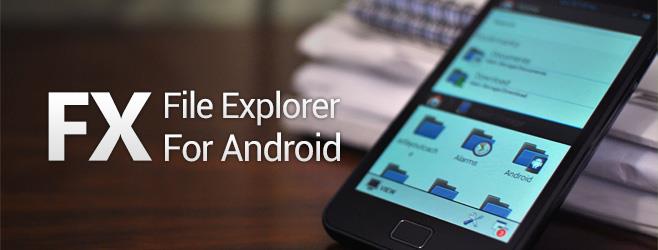
FX 檔案總管的主頁可讓您快速存取任何已新增書籤的資料夾和下載內容,以及主儲存、系統儲存、您可能已安裝的任何用於擴充應用程式功能的附加元件,以及旨在協助您獲得最佳應用程式體驗的說明部分。
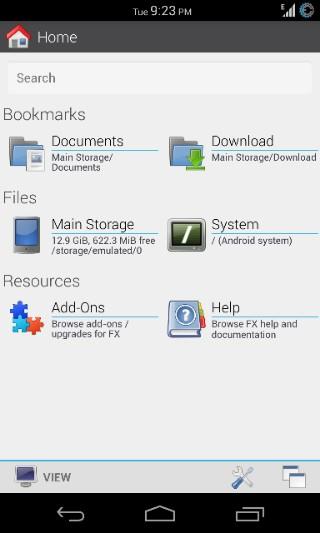
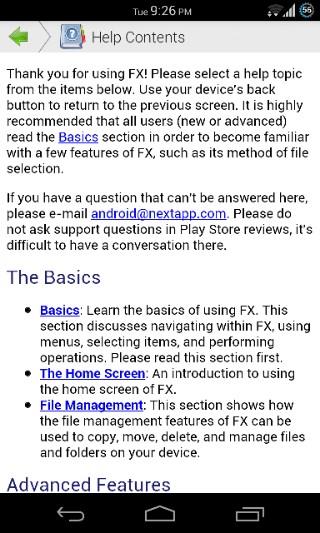
點擊任何部分都會以網格視圖顯示其中的資料夾和文件,並帶有特殊資料夾的縮圖圖示以指示其相關性並加快查找正確資料夾的過程。
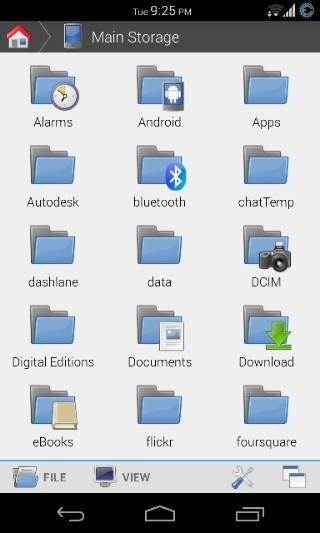
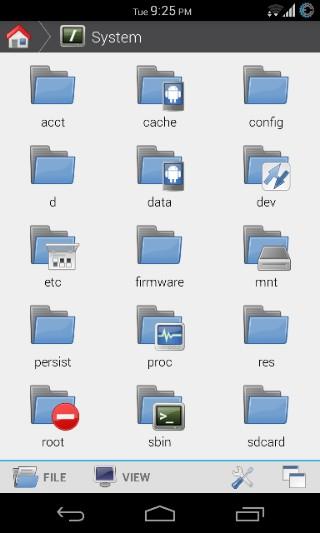
大多數文件管理器需要您長按選擇文件,然後點擊按鈕才能存取選單進行操作。而 FX 檔案瀏覽器則不同,長按檔案或資料夾後,它會直接彈出一個對話框,其中包含所有可用的操作。您可以選擇使用相容的應用程式打開它、查看其詳細資訊、將其添加到壓縮包、重新命名、使用您安裝的任何相容應用程式將其發送給他人、複製或移動它以及刪除它。此外,您還可以從同一選單中為項目添加書籤,或執行多項選擇。您也可以從此選單中選擇“選擇項目”,然後逐一點擊要選擇的項目來選擇多個項目。

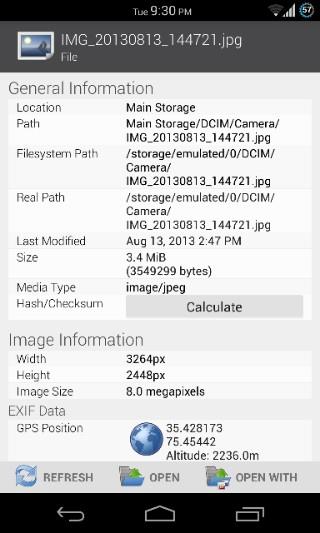
回到應用程式的主螢幕,您可以自訂它以顯示或隱藏其上的項目,或從底部的視圖選單更改其主題。
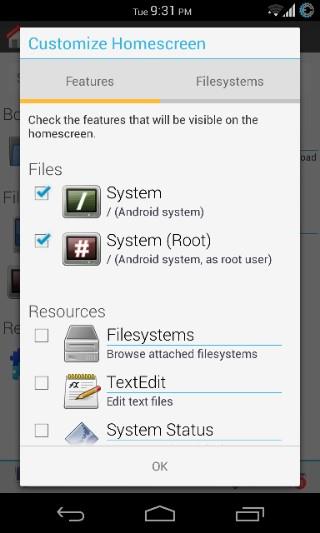
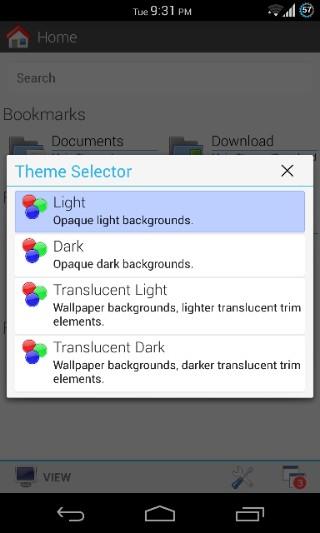
在「附加元件」部分,您可以查看該應用程式可用的附加元件,以及從 Play 商店安裝它們的連結。目前有兩個附加元件可用:一個是免費提供的 Root Access 附加元件,只要您的裝置已 root,它就會為您提供對系統儲存的完全讀寫存取權限;另一個是 FX Plus 附加元件,需要花費 2.99 美元購買,它為該應用程式添加了網路、雲端和媒體管理功能。
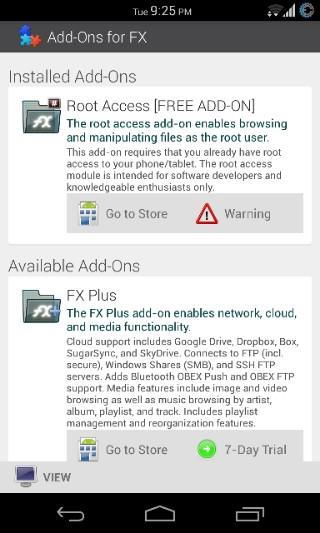
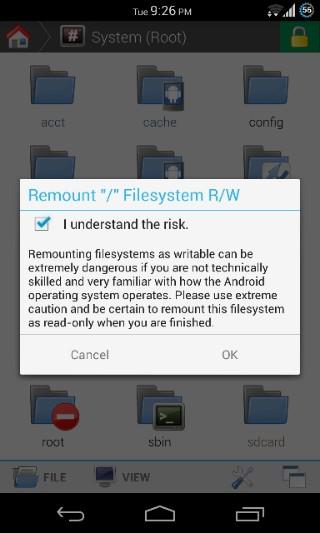
瀏覽任何資料夾時,您會注意到左下角有兩個選單:文件和視圖。前者可讓您執行諸如建立新檔案或資料夾,以及歸檔、重新命名、移動、複製、傳送或刪除目前資料夾等操作。而視圖選單可讓您刷新資料夾、查看其詳細資料、切換隱藏檔案、選擇全部、全部或多個項目、在圖示、網格、清單和使用情況(也會顯示項目的詳細使用情況統計資料)之間切換視圖,以及按名稱、日期、大小或類型對資料夾內容進行排序。
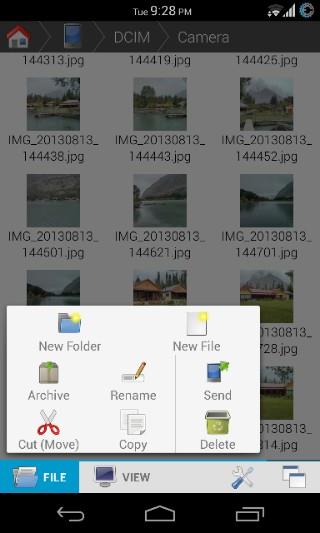
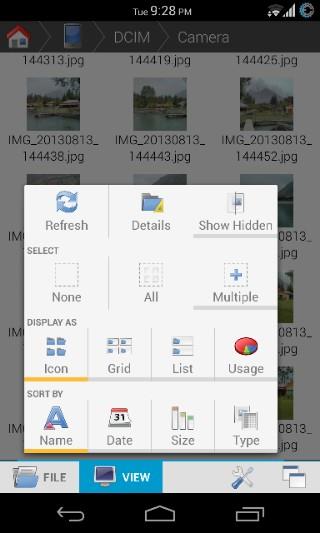
同樣,右下角的兩個按鈕也會彈出選單。第一個選單可以讓你搜尋文件或資料夾、為目前資料夾加書籤、重新掃描資料夾中的媒體檔案、存取應用程式的說明部分、查看應用程式資訊以及進入應用程式設定。第二個選單用於視窗和窗格管理,允許你分割視圖以進行雙窗格檔案管理、存取所有開啟的視窗(稍後會詳細介紹)、檢視/關閉所有開啟的視窗或窗格,以及監控任何正在進行的任務(例如檔案複製或移動等)的進度。
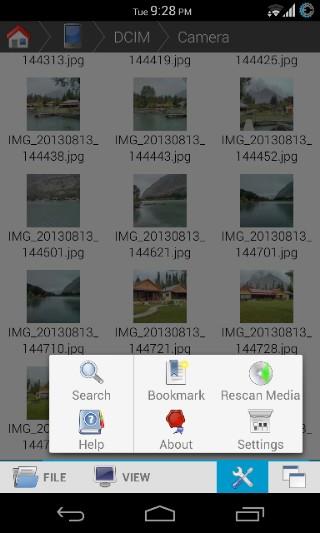
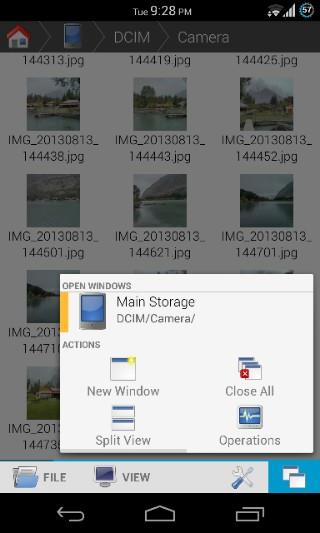
頂部有一個簡潔的麵包屑導覽欄,可讓您快速跳到當前開啟路徑中的任何位置,但它的功能遠不止於此。只需將其向下拖曳,目前視圖就會分割為兩個窗格。您也可以使用前面提到的視窗管理功能表中的「分割視圖」按鈕建立新窗格。在分割視圖中,您可以在一個窗格中選擇並剪下或複製文件,然後使用在該窗格的麵包屑導覽列上任意位置點擊一次時顯示的按鈕將其快速貼上到另一個窗格中的某個位置。若要在所有目前開啟的窗格和視窗之間導覽或關閉其中任何一個,請使用相同的視窗管理功能表。
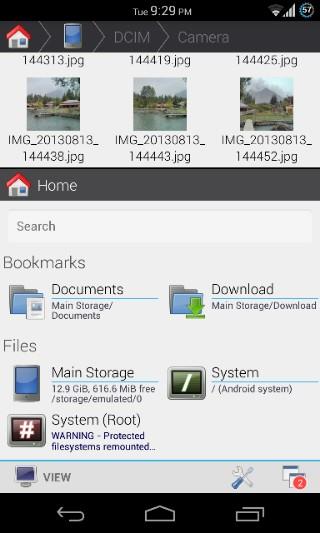
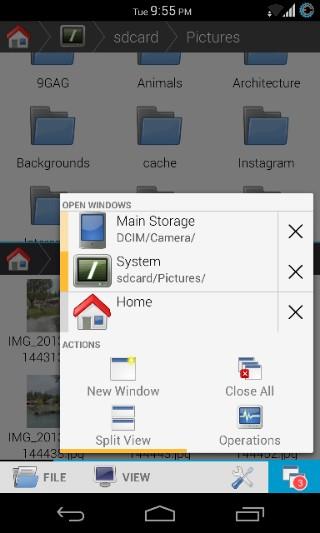
該應用程式的設定可讓您更改其主題、配置主畫面、存取說明部分、設定檔管理設定以及媒體和網路首選項(如果您購買了 FX Plus 外掛程式)、配置應用程式的內建文字編輯器(稱為 TextEdit)以及調整與根存取相關的設定。
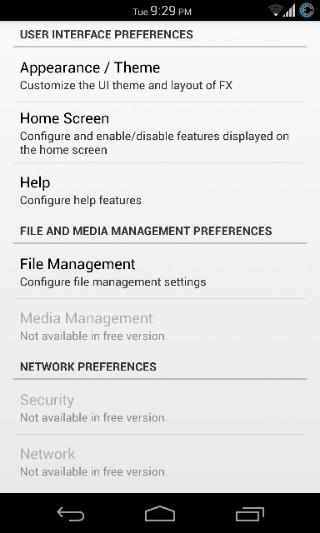
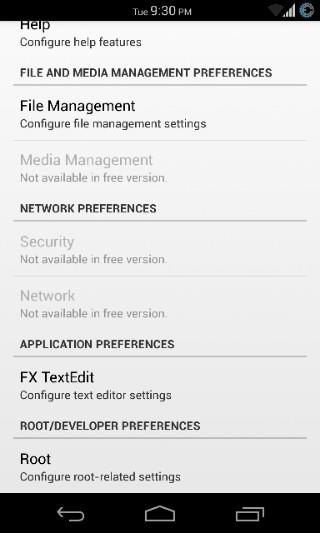
FX 檔案管理器無疑是我迄今為止在任何行動平台上見過的最好的檔案管理器之一,如果你不需要它的網路或雲端功能(或不介意為它花幾塊錢),它可能就是 Android 上最好的檔案管理器。
在前往下面的下載連結之前,請先從 Play Store 頁面查看該應用程式的示範影片。
位置資訊屬於個人資訊。它會添加到我們用手機拍攝的照片中,並在我們使用地圖服務查找路線時使用。 Google地圖
如何靜音用戶的 Instagram 故事
如何修復 PUBG 手機上的裸體頭像
如果您具有藝術天賦,您會立即認出 Wacom 這個名字,這家公司因數位繪圖板而聞名。
親身體驗適用於 iOS 和 Android 的 Microsoft Edge
你上次登入 Facebook 是什麼時候?社交網路是我們生活中不可或缺的一部分,以至於我們習慣性地離開自己的帳戶
打字已經成為我們現代生活方式不可或缺的一部分。如今市面上大多數科技產品都需要打字才能使用。
DiskDigger 是一款受歡迎的免費 Windows 資料復原解決方案,背後的團隊也認為您的 Android 資料同樣重要,因此
一般來說,當你需要在 Android 裝置上開啟應用程式時,你可以從主畫面、應用程式抽屜或最近的應用程式清單中進行操作,首先
關注新聞的方式有數百種:Twitter、Reddit、RSS、Newsletters 等等。 Google Reader 的消亡無疑開啟並豐富了







